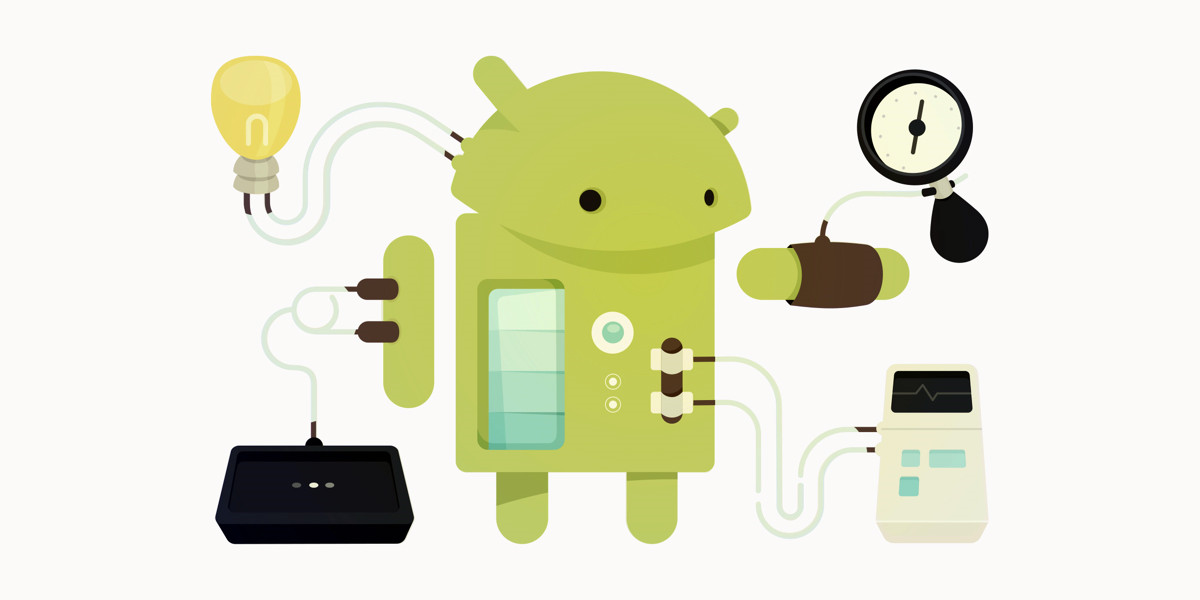
Resulta que acabas de actualizar una aplicación de tu dispositivo Android, o el sistema operativo mismo, y el móvil comienza a mostrar errores, cuelgues, cierres y reinicios forzados, o hasta el temido bootloop.
Lo primero que pensarás es que el problema puede ser difícil de resolver, pero la verdad es que, en muchas ocasiones, es solo a nivel de software, y la solución es relativamente sencilla. En la mayoría de los casos, tú mismo podrás arreglar tu teléfono, sin tener que acudir a un servicio técnico. ¿Cómo? Con esta fabulosa lista de 5 soluciones a errores de actualización en tu móvil.
Antes de iniciar, te recomendamos hacer una búsqueda rápida sobre tu problema, probablemente tengamos la solución específica a tu problema, o una muy parecida, pero que podrías aplicar tranquilamente. Si no, pues sigue adelante.
Primera solución: forzar el reinicio de tu móvil Android
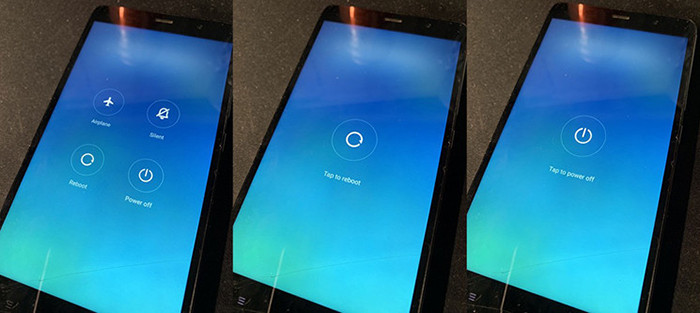 Sí, quizás te parezca tonto que empecemos con esta solución. Pero, en ocasiones, lo más sencillo es lo único necesario, y ¿para qué vamos a matar moscas a cañonazos, si podemos tomar medidas más fáciles e igual de efectivas?
Sí, quizás te parezca tonto que empecemos con esta solución. Pero, en ocasiones, lo más sencillo es lo único necesario, y ¿para qué vamos a matar moscas a cañonazos, si podemos tomar medidas más fáciles e igual de efectivas?
En Android, el reinicio forzado funciona igual que retirar la batería del móvil, pues borrará la memoria RAM, y obligará la carga del sistema, servicios y aplicaciones desde cero. La mayoría de las veces, si el problema no es serio, esta solución debería bastar. Pero, ¿cómo la aplicas?
- Presiona y mantén pulsado el botón de bajar volumen.
- Mientras mantienes el botón, presiona la tecla de encendido al mismo tiempo.
- Mantén presionado ambos botones hasta que el móvil reinicie mostrando el logo de Android o del fabricante.
Segunda solución: inicia y corre tu móvil en modo seguro
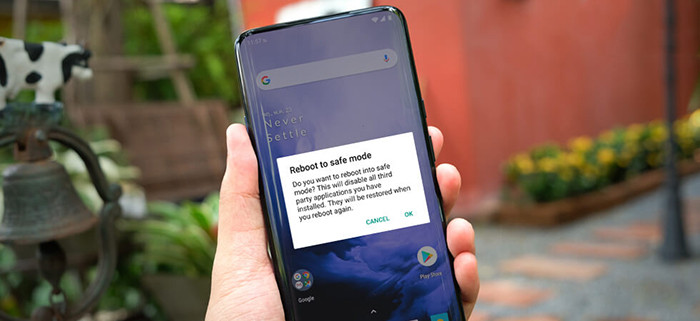 Si la solución anterior no bastó para resolver el problema, es momento de subir el listón un poco. Iniciar el dispositivo en modo seguro te permitirá aislar la falla, ya que, en esta forma, Android cargará únicamente las aplicaciones mínimas para un correcto funcionamiento, dejando sin cargar las apps de terceros, mientras no reinicies el móvil. Para acceder a este modo hay dos métodos comunes:
Si la solución anterior no bastó para resolver el problema, es momento de subir el listón un poco. Iniciar el dispositivo en modo seguro te permitirá aislar la falla, ya que, en esta forma, Android cargará únicamente las aplicaciones mínimas para un correcto funcionamiento, dejando sin cargar las apps de terceros, mientras no reinicies el móvil. Para acceder a este modo hay dos métodos comunes:
Iniciar modo seguro en Pixel, Xiaomi, OnePlus, Moto, y móviles con Android stock:
- Mantén el botón de apagado hasta que aparezca la ventana con el botón de apagar.
- Mantén pulsado el botón apagar en pantalla, hasta que vibre y muestre una nueva ventana.
- Acepta que el teléfono se reinicie en modo seguro.
Iniciar modo seguro en Samsung, algunos LG, HTC y Nokia:
- Apaga completamente el dispositivo Android.
- Enciende el dispositivo normalmente, presionando el botón de encender.
- Cuando la pantalla del fabricante aparezca, mantén pulsado el botón de volumen –.
Tras reiniciar en modo seguro, si es una aplicación la que falla, y no el sistema, podrás utilizar el móvil sin ningún problema, salvo por las apps de terceros. Si es así, entonces ya podrás hacerte una idea de dónde está el fallo.
Reinicia el móvil normalmente, intenta recordar cual fue la última aplicación que instalaste o actualizaste antes de que el problema iniciara. Ve al panel de configuración, y de ahí al menú de aplicaciones para ubicar la app sospechosa. Selecciona almacenamiento, y presiona limpiar datos. Ahora regresa a la ventana anterior y desinstala la app.
Si el inconveniente se resuelve, vuelve a instalar la app para que quede bien. Si no, sigamos adelante a otra solución.
Tercera solución: limpiar la caché del móvil
 Cuando lo sencillo no basta, es momento de llamar a la caballería. Este recurso no solo aplica para aplicaciones que estén causando desmanes en tu móvil. También funciona cuando caemos en un bootloop o corrupción de Android, generalmente como resultado de una actualización de firmware, que corrompió la caché de sistema.
Cuando lo sencillo no basta, es momento de llamar a la caballería. Este recurso no solo aplica para aplicaciones que estén causando desmanes en tu móvil. También funciona cuando caemos en un bootloop o corrupción de Android, generalmente como resultado de una actualización de firmware, que corrompió la caché de sistema.
- Apaga el móvil normalmente.
- Presiona y mantén las teclas VOL + y encendido, en otros móviles puede ser VOL – y encender.
- Una vez entres al modo recovery, navega con los botones de volumen por el menú hasta encontrar el apartado limpiar partición caché.
- Presiona la tecla de encendido para seleccionar.
- Presiona VOL – hasta la opción sí, y confirma con la tecla de encendido
- Cuando el borrado de la partición caché esté completo, el móvil te recomendará reiniciar.
- Confirma con la tecla de encendido y reinicia.
Cuarta solución: reinicia toda la configuración de tu dispositivo
En algunas ocasiones, los errores en sistema se generan por inconsistencias en la configuración del móvil, en especial si hablamos de las opciones de desarrollador. Si no estás seguro de cual pueda ser la causa de los fallos tras haber pasado por los pasos anteriores, es momento de ir más allá, reiniciando de fábrica el móvil.
Antes de iniciar, RESPALDA todos tus datos, manualmente o con alguna aplicación
- Entra al menú de ajustes/configuración en tu móvil.
- Navega hasta las opciones generales de administración
- Una vez ahí, localiza la opción de restaurar de fábrica.
- Presiona restaurar, y confirma la acción con tu PIN, huella o patrón de desbloqueo si el móvil te lo pide.
El móvil se reiniciará, borrando todas las apps de terceros, limpiando y reconstruyendo la partición caché, y eliminando todos tus datos y configuraciones previas.
Quinta solución: restablecimiento maestro de fábrica
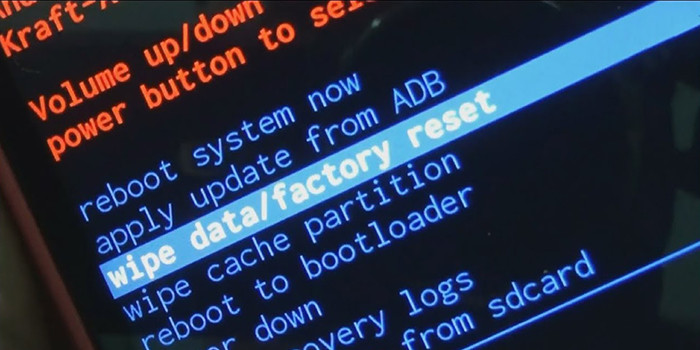 Llega el último paso, lo que tiende a ser la solución definitiva si todo lo demás no funcionó, y si no es un problema de hardware. A este punto, el reinicio maestro es necesario, y siempre que sea un inconveniente de software, debería solucionarlo.
Llega el último paso, lo que tiende a ser la solución definitiva si todo lo demás no funcionó, y si no es un problema de hardware. A este punto, el reinicio maestro es necesario, y siempre que sea un inconveniente de software, debería solucionarlo.
Como en el paso anterior, por favor realiza un respaldo de tu información antes de proceder, si el móvil te lo permite. Ahora:
- Apaga el móvil normalmente.
- Presiona y mantén las teclas VOL + y encendido, o VOL – y encender para otros móviles.
- Entra al recovery, y navega con los botones de volumen hasta encontrar el apartado “wipe data / factory reset”.
- Presiona el botón de encendido para seleccionar, y luego para confirmar.
- El restablecimiento maestro iniciará.
- Cuando finalice, la opción de reiniciar sistema estará disponible.
- Selecciona y reinicia tu móvil normalmente.
Luego de reiniciar, configura tu móvil como si fuese totalmente nuevo, y disfruta de él como el primer día. Esperamos haberte ayudado a resolver tu problema con alguno de estos 5 métodos, si no te invitamos a realizar un búsqueda en nuestra web, seguramente consigas soluciones más específicas. Muchísimas gracias por acompañarnos.
















